
Виндовс: Занимљиво је сјајна функција доступна у свим издањима Виндовса 10 за аутоматско постављање нове слике сваког дана као позадине закључаног екрана. Функција аутоматски преузима слике са Бинг-а и ради само ако је рачунар повезан на Интернет.
Након што први пут омогући Виндовс Фун, он аутоматски преузима нове слике свакодневно и поставља их као позадину.
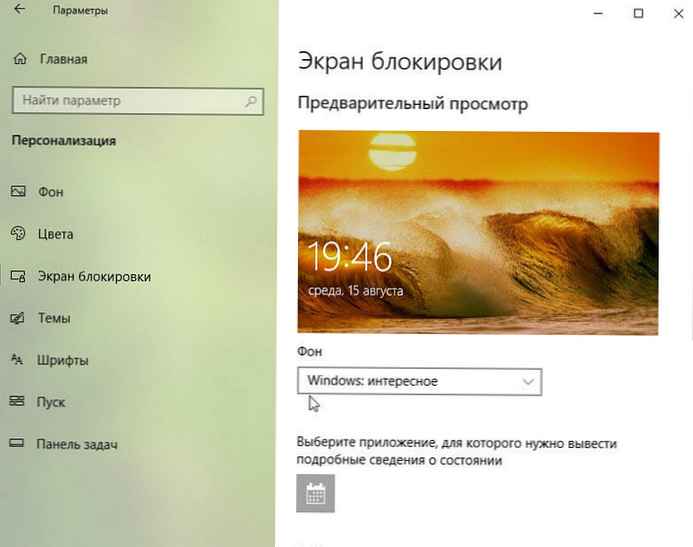
Неки корисници извештавају да Виндовс Интерестинг не мења тренутну позадину или приказује црни екран уместо слике на закључаном екрану.
Ако значајка Виндовс Феатуре: Спотлигхт не функционише на рачунару са системом Виндовс 10, можете поново покренути ако следите следеће савете за решавање проблема..
ВАЖНО: Пре него што довршите доленаведена решења, препоручујемо вам да искључите функцију Виндовс: Занимљиво и поново је омогућите. То можете учинити тако што ћете ићи Опције → Персонализација → Закључани екран, а затим изаберите као позадину "Пхото" (ово ће онемогућити функцију), а затим се вратити "Виндовс: занимљиво".
Виндовс: Занимљиви савети за опоравак за Виндовс 10.
Решење 1 од 3
1. корак: Отворите опције директоријума, идите на картицу "Прикажи", потврдите поље „Прикажи скривене датотеке, мапе и погоне“ и притисните дугме Пријавите се.
2. корак: Отвори Екплорер и идите на следећу локацију:
Ц: \ Корисници \ Корисничко име \ АппДата \ Локални \ Пакети \ Мицрософт.Виндовс.ЦонтентДеливериМанагер_цв5н1х2ткиеви \ ЛоцалСтате \ Ассетс
На горњем путу промените слово "Ц" слово погона на коме је инсталиран Виндовс 10 и замените га "Корисничко име" на ваше стварно корисничко име.

Корак 3: У фасцикли "Имовина" одаберите све датотеке, а затим притисните Избриши.
4. корак: Затим идите на следећу фасциклу:
Ц: \ Корисници \ Корисничко име \ АппДата \ Локални \ Пакети \ Мицрософт.Виндовс.ЦонтентДеливериМанагер_цв5н1х2ткиеви \ Подешавања
Корак 5: У фасцикли „Подешавања“ Требали бисте пронаћи две датотеке: роаминг.лоцк и сеттингс.дат. Изаберите обе датотеке и обришите их..
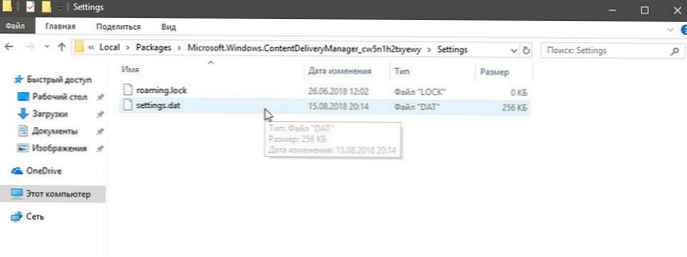
Корак 6: Поново покрените рачунар. Виндовс функција би требала поново почети радити.
Решење 2 од 3
1. корак: Отворите Виндовс ПоверСхелл као администратор. Притисните дугме Да, када буде затражено "Контрола рачуна".
2. корак: У прозору ПоверСхелл копирајте и залепите следећу команду, а затим притисните тастер Ентер:
Гет-АппкПацкаге Мицрософт.Виндовс.ЦонтентДеливериМанагер -аллусерс | фореацх Адд-АппкПацкаге -регистар „$ ($ _. ИнсталлЛоцатион) \ аппкманифест.кмл“ -ДисаблеДевелопментМоде
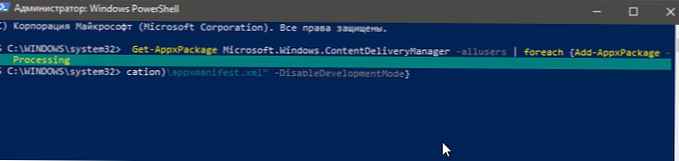
Корак 3: Поново покрените рачунар. „Виндовс: занимљиво“ би требало да ради, приказивање нове слике на закључаном екрану.

Решење 3 од 3
Онемогући граничну везу.
Ако је рачунар повезан на мрежу помоћу ограничења саобраћаја, систем неће преузимати нове слике са закључаног екрана како би избегао прекорачење ограничења.

Ако сте Ви-Фи или Етхернет мрежу поставили као граничну везу, искључите је тако да функција Виндовс: Занимљиво учитава слике. Погледајте наша упутства за омогућите или онемогућите Лимит Цоннецтион у оперативном систему Виндовс 10.











